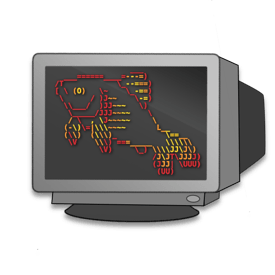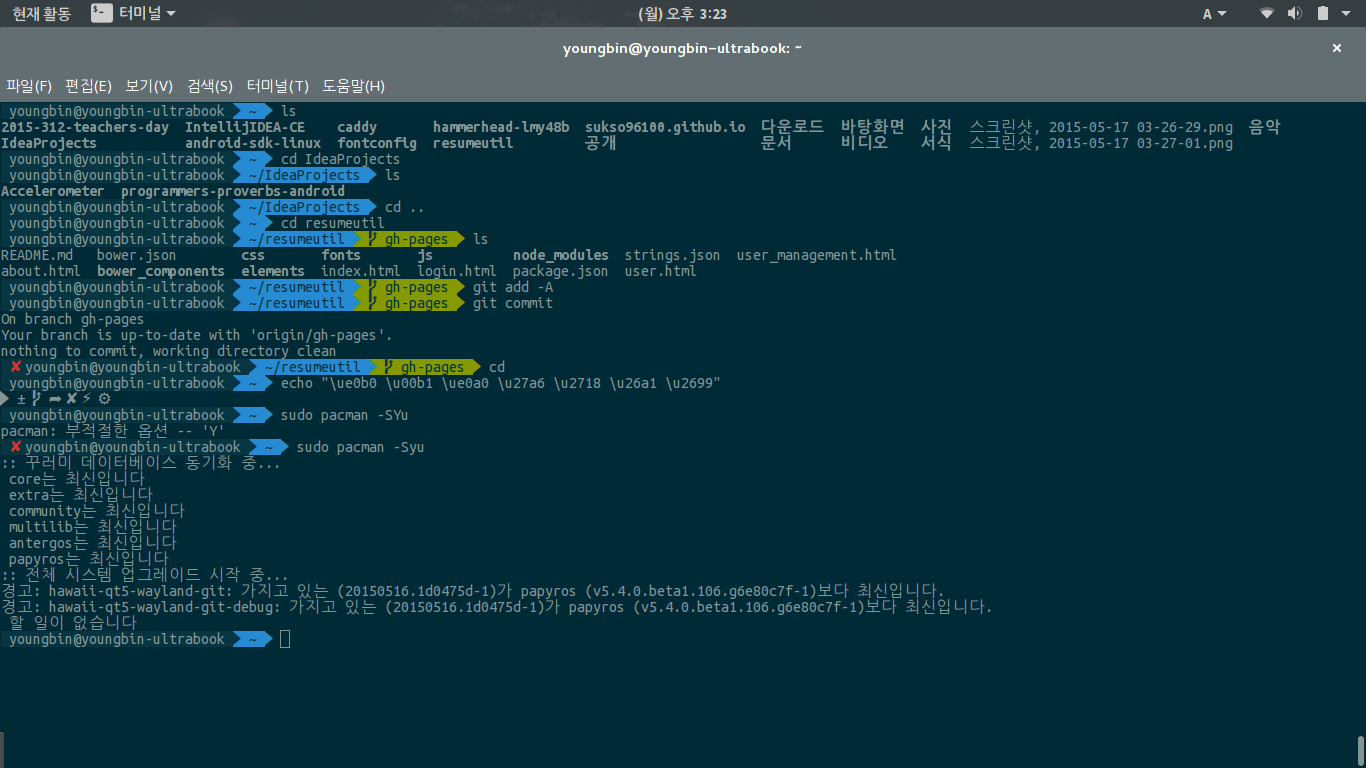최근 Node.js 랑 Docker 한번 사용해서 개인적으로 웹서비스 하나 구현해 보려고 아마존 웹서비스에 가입 했습니다.(지금 본인이 고3 수능 준비하는 사람인건 함정…) 원래는 GitHub에서 주는 학생 해택으로 크레딧을 받아다 디지털 오션을 사용 하려 했는데, 계정 설정 잘못 해서 크레딧을 못쓰계 되었네요. ㅋㅋㅋ 그러다 아마존 웹서비스 보니 1년정도 무료로 써볼 수 있게 하더군요. 그래서 아마존 프리티어 가입 했습니다. 1년 다되서 군대 가기 전에 계정 해지할 생각입니다.
앞으로 아마존 웹서비스 쓰고 이걸로 이것저것 개발하면서 포스트 남길 예정입니다(?)
일단 오늘은 가입을 했으니 가입 과정을 포스트로 쓰려고 합니다.
일단은 아마존 웹서비스 프리티어 하면 뭘 무료로 제공하나 봅시다.
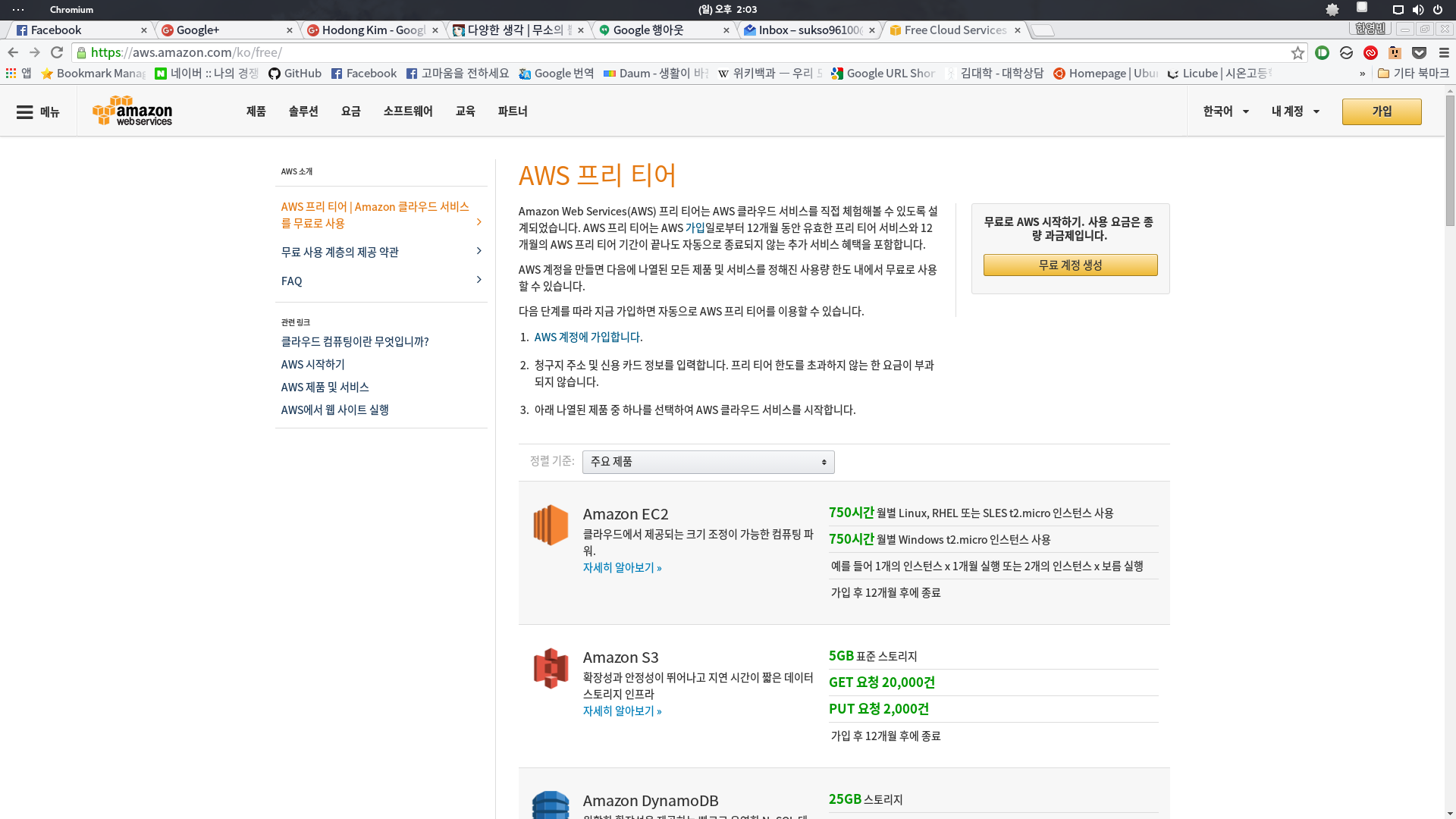
대략 아래와 같은 사항을 무료로 제공합니다.
- (컴퓨팅) Amazon EC2 : 월 750시간, Windows 및 Linux t2.micro 인스턴스
- (스토리지) Amazon S3 : 5GB
- (데이터베이스) Amazone RDS : 마이크로 DB 인스턴스, 월 750시간
- (데이터베이스) Amazone DynamoDB : 25GB 스토리지, 월 최대 2억개 요청
그 외에도 다양한 것을 무료로 제공합니다. 대부분 1년간 무료로 제공합니다.
일단은 여기로 이동하여, 가입을 합시다. “무료 계정 생성” 을 눌러 계정을 만듭시다.
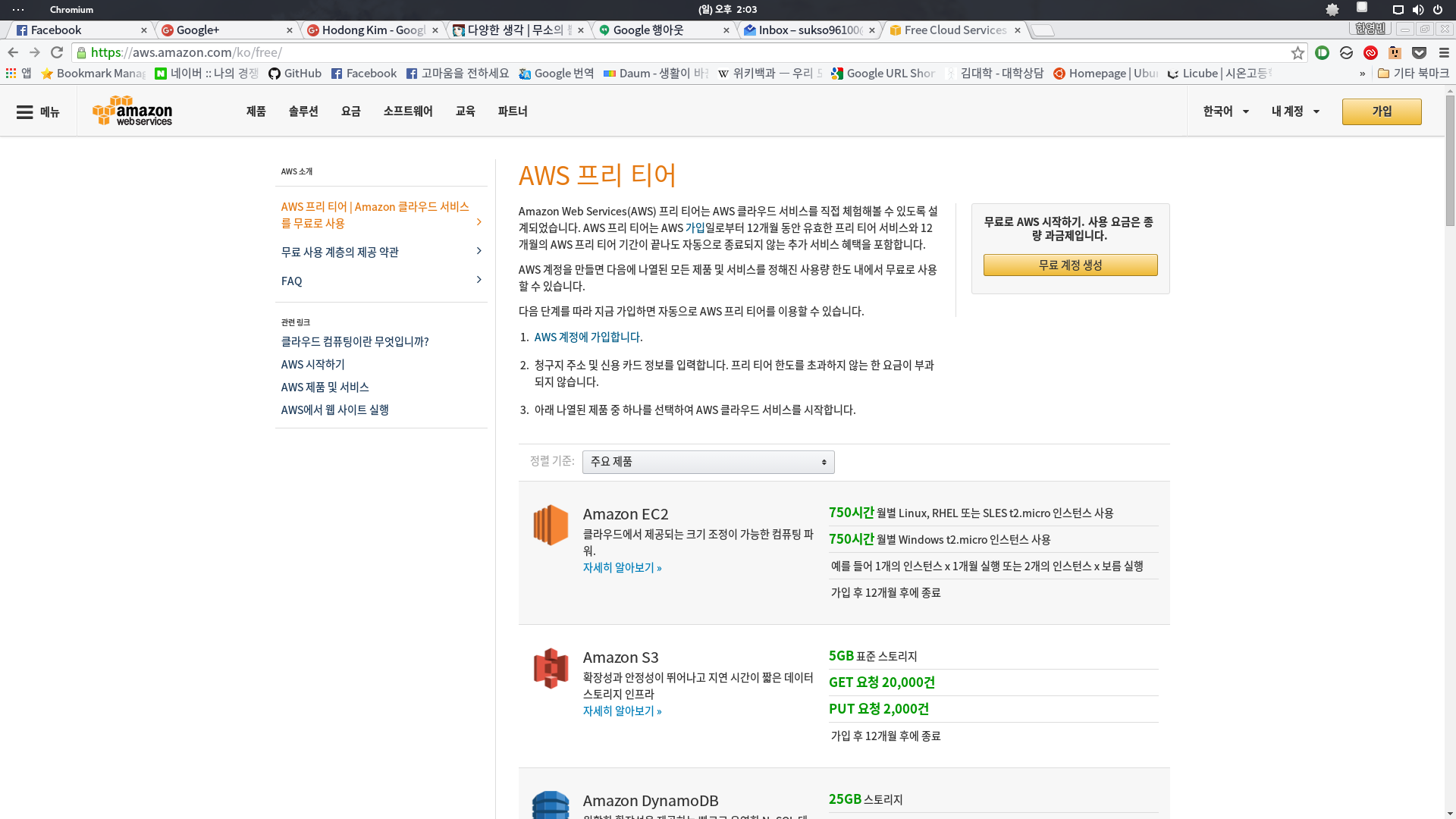
이메일이나 휴대전화 번호 입력 후, 계정이 없는 경우, “새 사용자 입니다"를 아니면, “기존 사용자이며 비밀번호는 다음과 같습니다.“를 선택하고 비밀번호 입력 후 계속합니다.
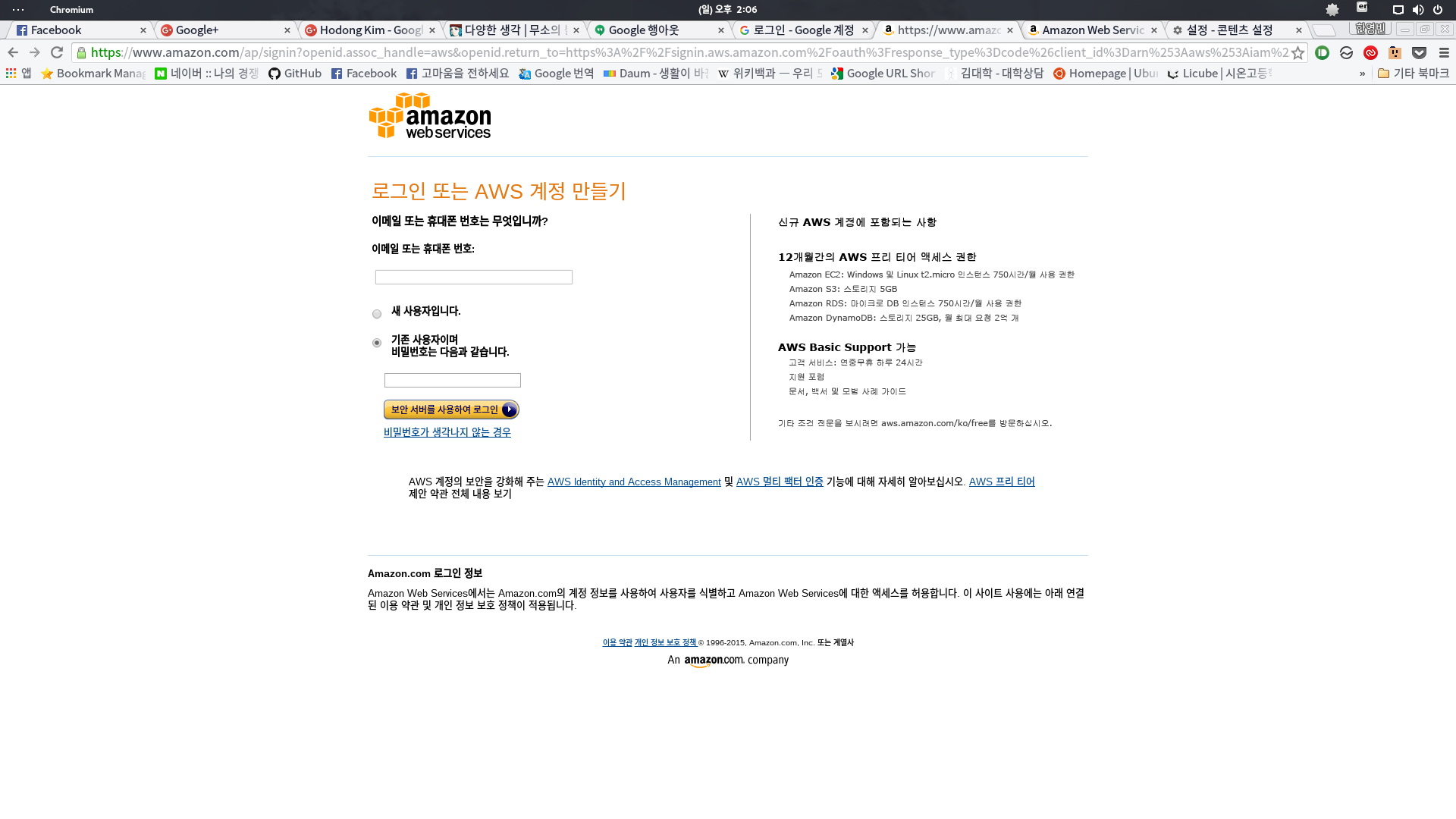
돈을 내고 AWS를 쓰든, 무료로 제공되는 프리티어를 쓰든, 일단은 신용카드나 체크카드가 있어야 계속 할 수 있습니다.
프리터어 사용자의 경우, 무료 기간 끝나거나 무료 제공 한도 넘으면 그만큼 요금 부과를 위해 입력이 필요합니다.
VISA 또는 MasterCard 브랟드의 해외 결제가 가능한 신용카드 또는 체크카드 정보를 입력하신 후, 계속합니다.
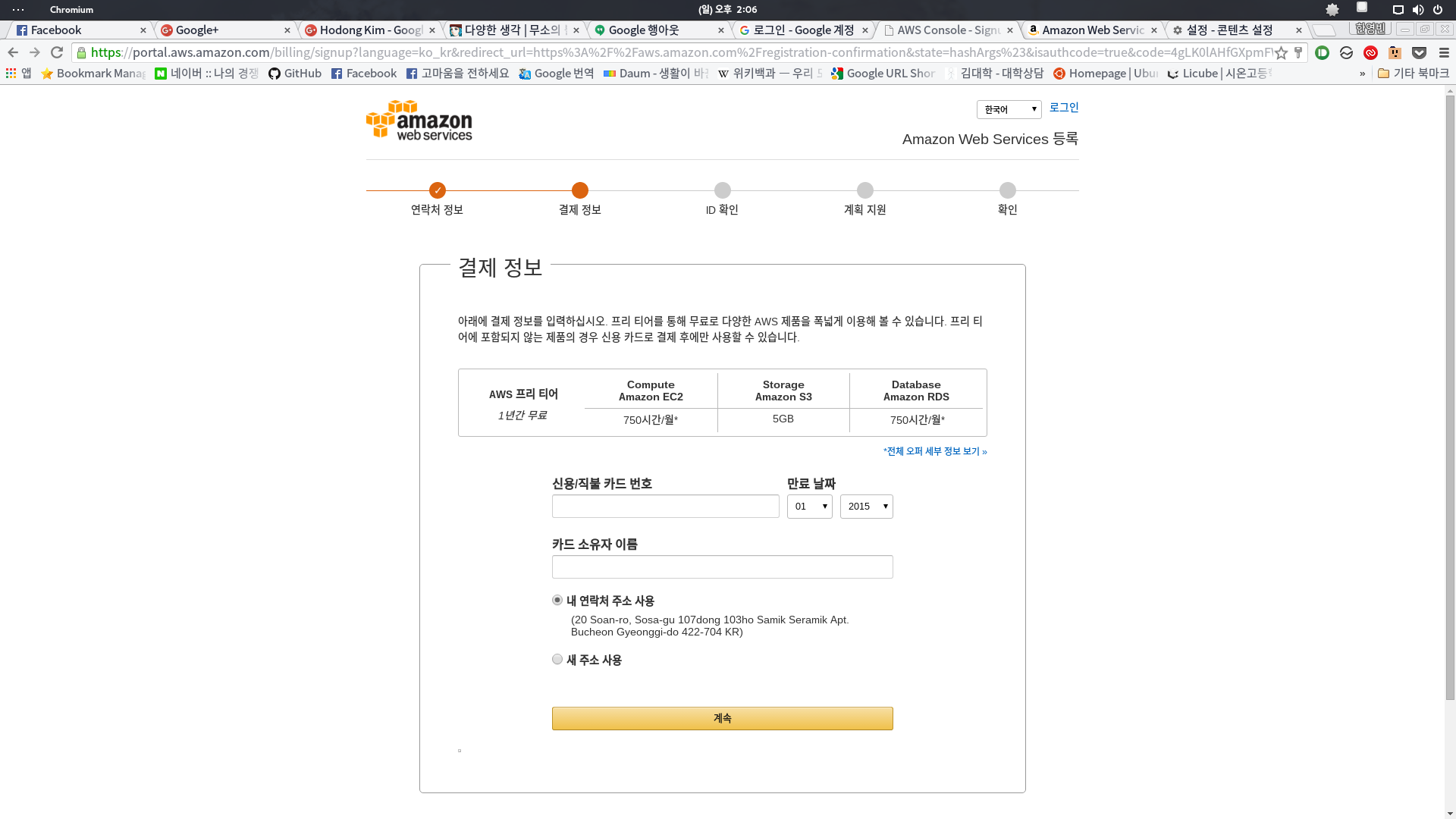
정보를 입력하면, 1달러 결제가 이뤄지는데, 이는 카드가 정상인지 그리고 본인확인을 위한 테스트 결제라고 합니다. 나중에 결제가 취소된다고 합니다.
전화로 ID 인증을 합니다. 국가 번호를 대한민국(+82) 로 설정하고, 본인 전화번호 입력 후, “지금 전화하기” 를 누릅니다.
본인 전화로 전화가 오면 받고, 화면에 나타난 PIN 번호를 전화 다이얼로 입력하시면 인증이 됩니다.
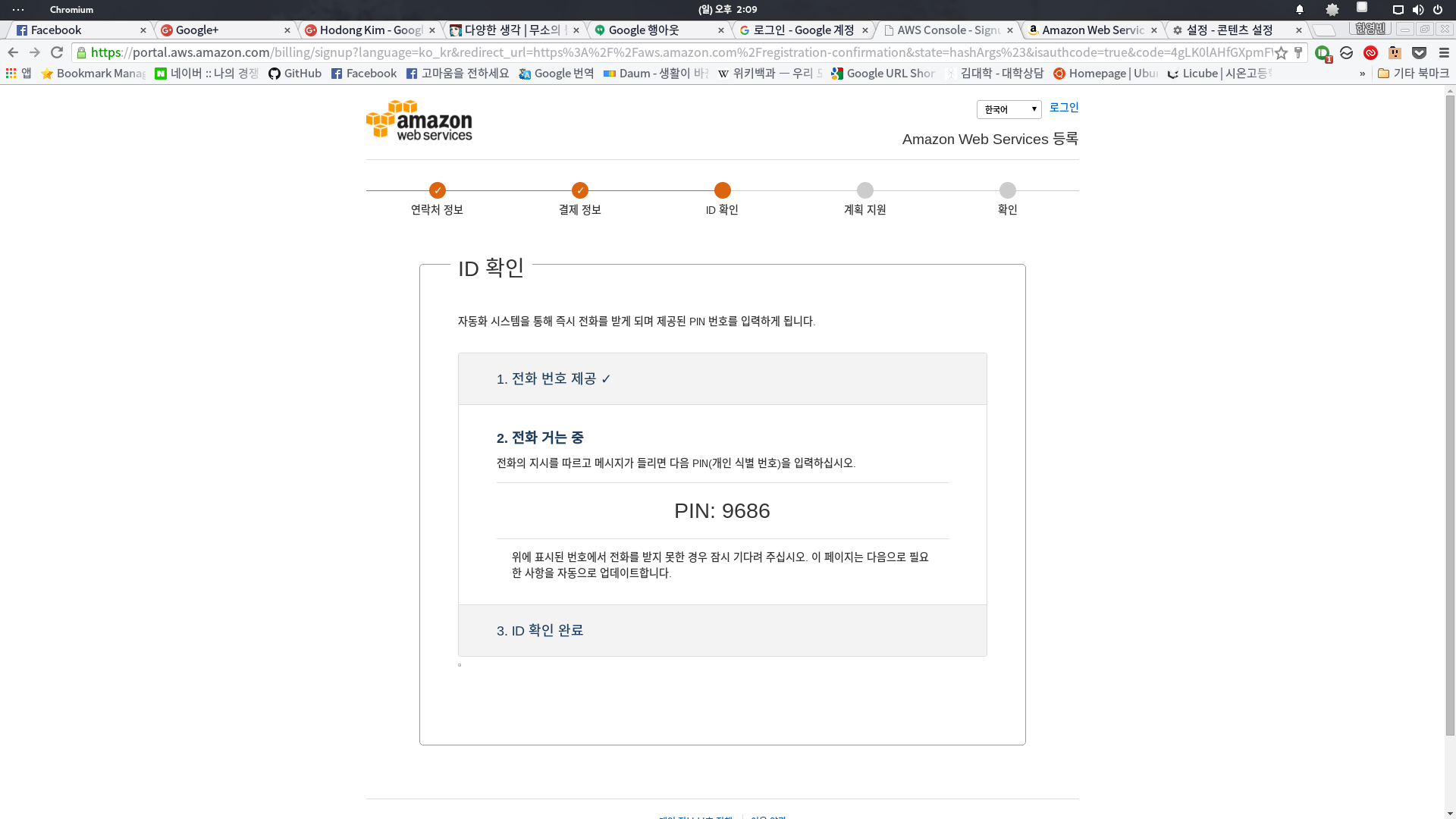
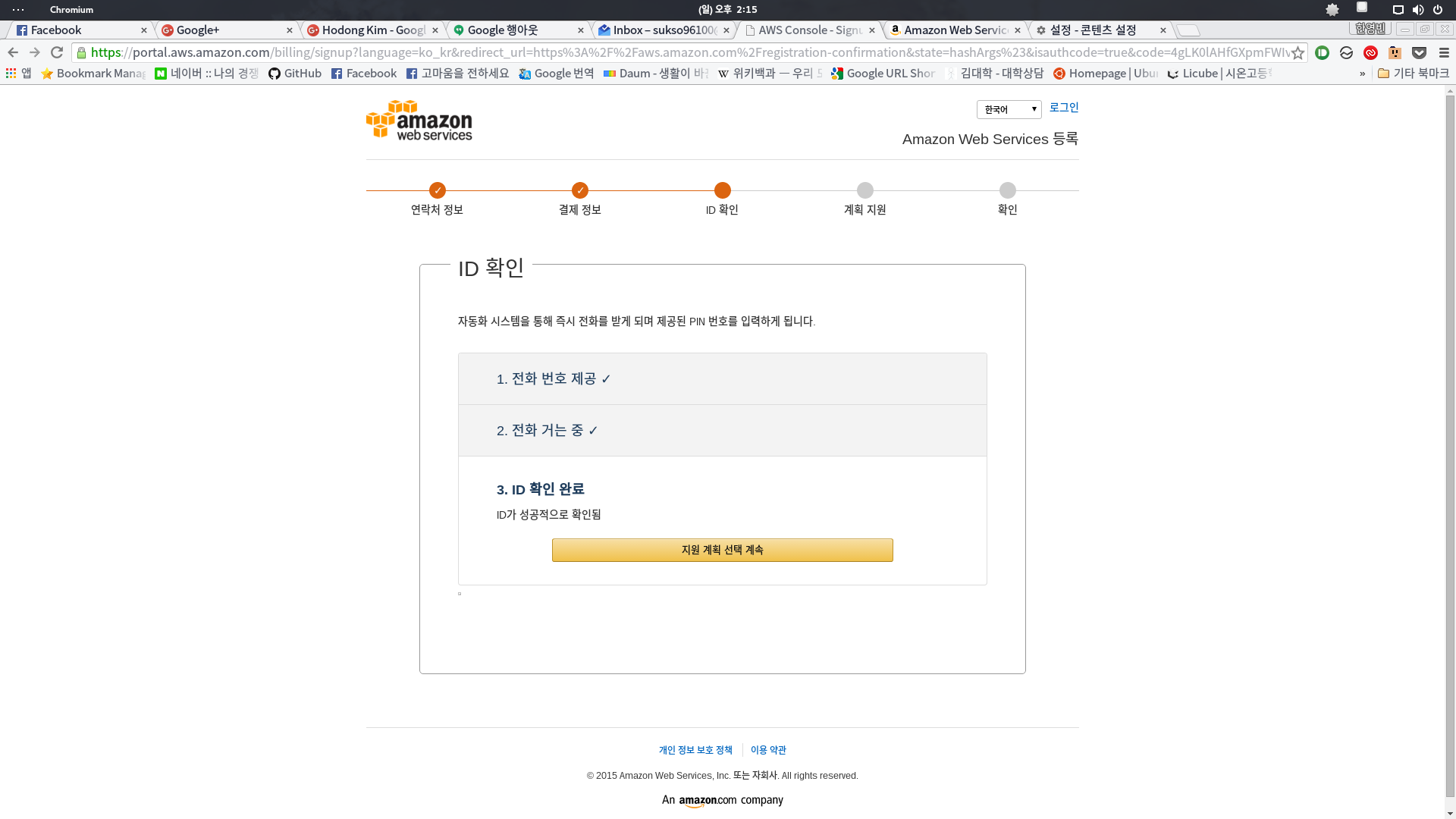
저는 돈이 별로 없고, 고정 수입도 없으므로…(?) 일단 무료를 선택 하겠습니다.
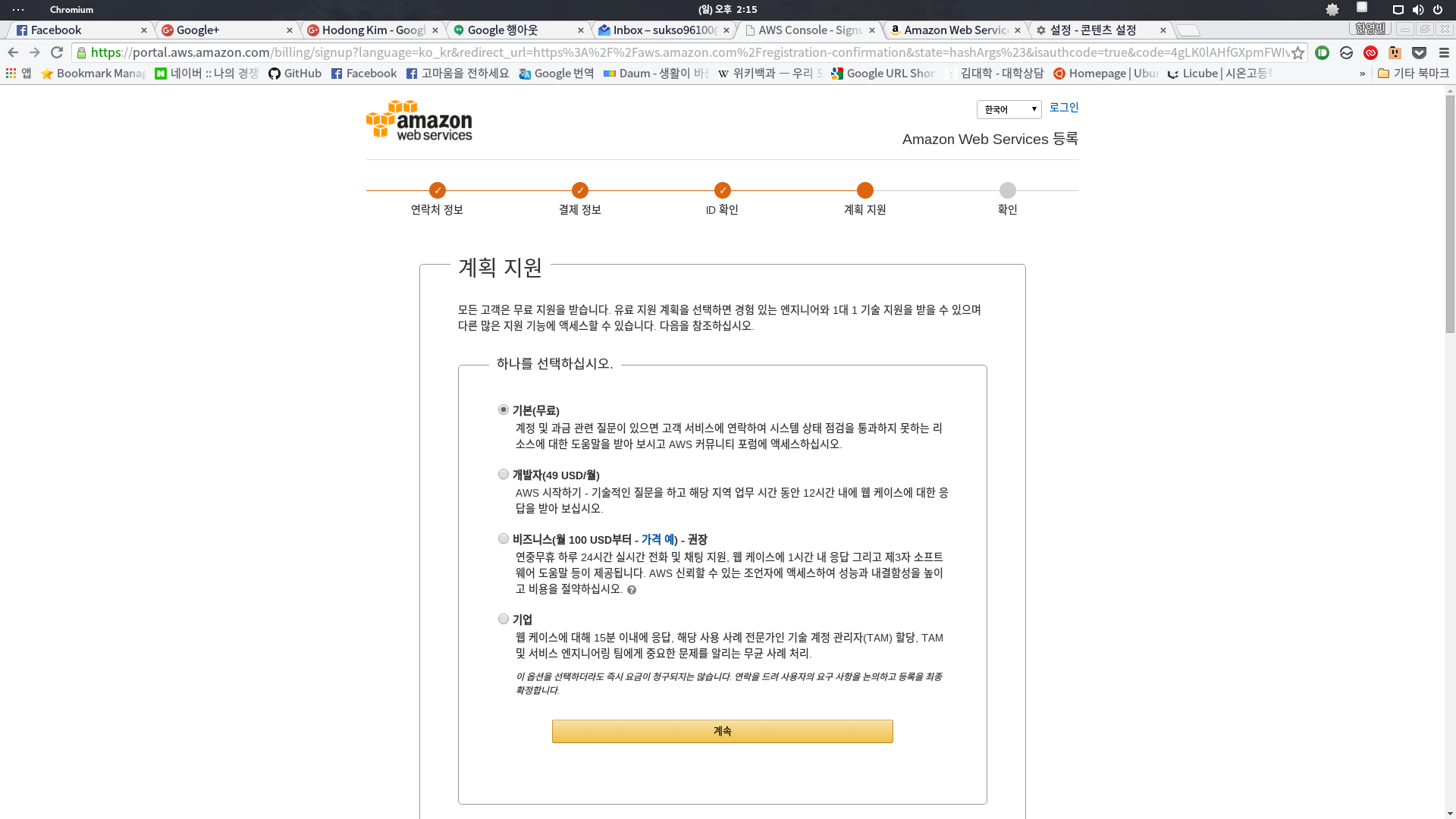
가입이 다 끝났네요. “콘솔에 로그인"을 눌러 로그입 합시다. 이제 아마존 프리티어 해택으로 제공되는 것들을 사용 할 수 있습니다. 이 포스트는 여기에서 마치도록 하겠습니다.
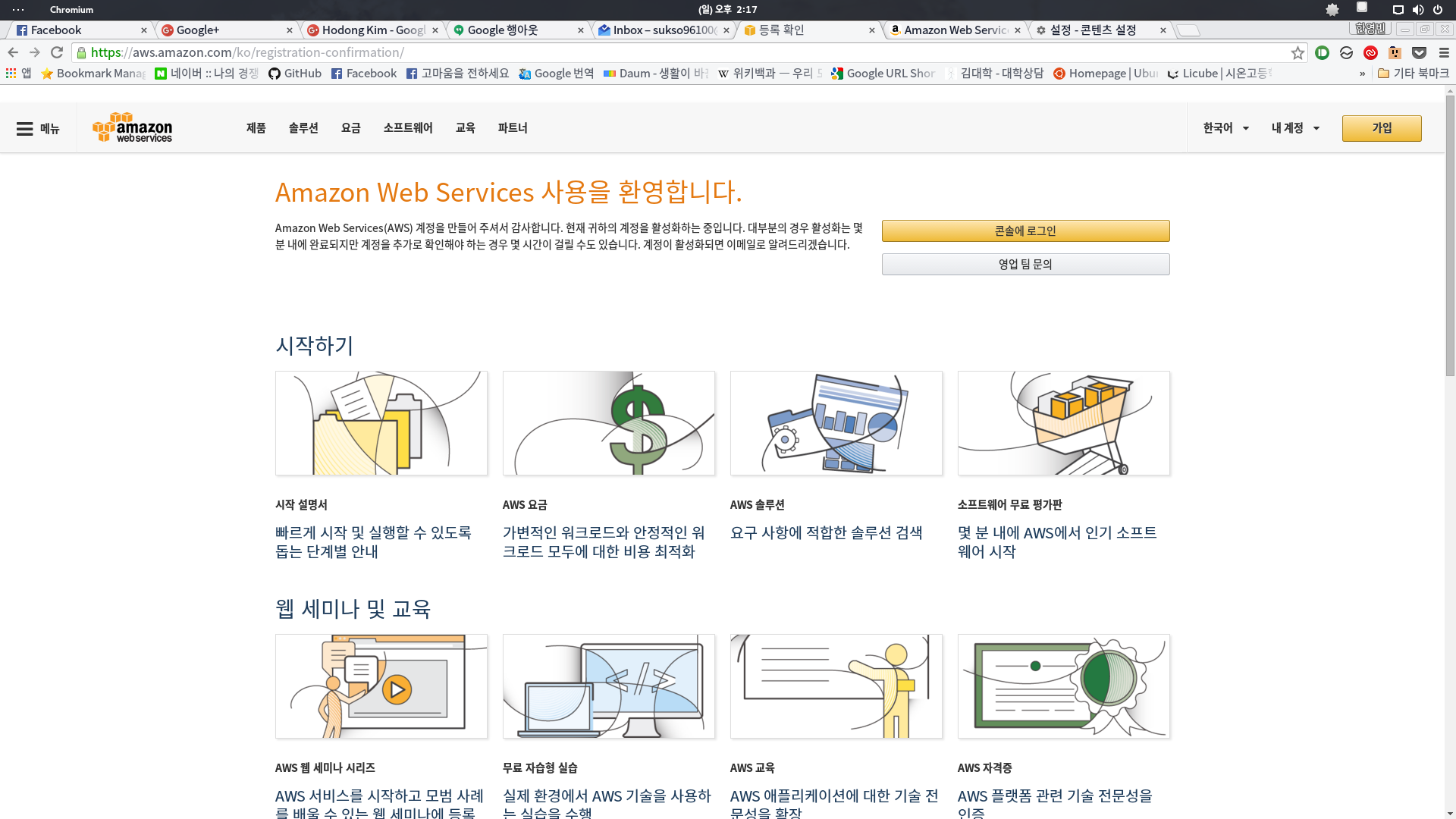
참고자료